
Apple, kendi aksesuarlarını kendi yazılımına ve cihazlarına uygun tasarlamasına rağmen Apple AirPods ve AirPods Pro, Android cihazlarda çalışır. Nedeni ise çok basit: Bluetooth bağlantısı. Bu özellik Android akıllı telefonlar dahil milyonlarca cihazda bir standarttır. Bluetooth ile yalnızca başka bir Android telefonda değil, bilgisayarınızla da rahatlıkla bağlanabilirsiniz. Bu yazımızda AirPodsu Android telefonunuza bağlamanızın püf noktalarını paylaşıyoruz.
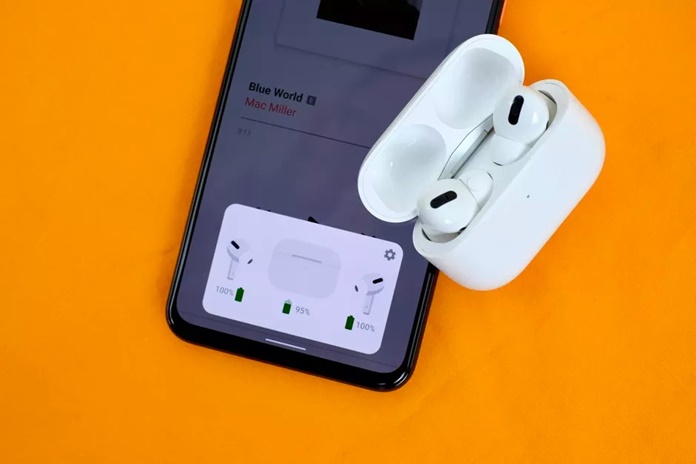
AirPodlardan Android’e Bağlanma
1- Öncelikle AirPodsunuzun kutusunda olduğundan emin olun. Ardından AirPods kutusunun arkasındaki beyaz düğmeye basın. Düğme LED beyaz renkte yanacaktır. LED beyaz renkte yanıp sönene kadar düğmeye basılı tutmaya devam etmeniz gerekir.
2- Bu işlem de tamamsa, AirPod’ları Android telefonunuzla eşleştirmeye hazırsınız.
Android telefonunuzda Bluetooth menüsünü açın.
3- Hızlı ayarlar menüsünden Bluetooth simgesine basılı tutun veya Ayarlar aracılığıyla Bluetooth bağlantılarını bulun, ardından Bağlantılar / Bağlı Cihazlar / Cihaz bağlantısı ve ardından Bluetooth’u bulabilirsiniz.
4- Bluetooth’un etkinleştirildiğinden emin olun ve mevcut cihazları arayın. AirPods kasası hala beyaz renkte yanıp söndüğü sürece AirPods bir seçenek olarak gösterilecektir.
5- “Eşleştir” e dokunun ve telefonun ve AirPods’un telefonunuzla bağlantı kurmasına izin verin. İşte başardınız!
Airpodsunuz Cihazınızla Eşleşmezse…
İnsanların kablosuz kulaklıkları bir akıllı telefonla (bu durumda AirPods) eşleştirmeye çalıştıklarında karşılaştıkları en yaygın sorun, akıllı telefonun kulaklığı bulamamasıdır. Bir telefonun kablosuz bir kulaklığı bulmakta güçlük çekmesinin birkaç nedeni vardır: Örenğin AirPod’lar zaten başka bir cihaza bağlı olabilir. Diğer tüm kaynak aygıtlarınızı kontrol edin ve kulaklığınızın herhangi bir cihaza bağlı olmadığından tamamiyle emin olun.
Başka bir sorun: AirPodunuzun kutusunun pili tükenmiş olabilir. Bu durumda, kutunuzu ve kulaklıkları doldurmanız gerekir. Bunu yapmak için, AirPod’ları kutuya yerleştirin ve şarj etmeye başlayın. Kulaklık şarj edildikten sonra da eşleştirme işlemini tekrar deneyebilirsiniz.
Bazen sorun kulaklıklarınızla da alakalı olmayabilir. Eğer sorun devam ediyorsa, akıllı telefonunuzun Bluetooth işlevini kapatıp açın. Bu işe yaramazsa, akıllı telefonunuzu yeniden başlatmayı deneyin. Diğer bir yaygın sorun ise, akıllı telefonun AirPod’lardan çok uzakta olabileceğidir. Optimum bağlantı gücü için birbirlerine 10 metre mesafede olmalıdırlar.
Son Çare Olarak AirPodsunuzu Sıfırlayın
AirPod’lar hala telefonunuza bağlanmadıysa son çare olarak sıfırlamayı deneyin. Fabrika ayarlarına sıfırladığınızda, AirPod’ları aygıtlarınızdan ve iCloud hesabınızdan ayırmış olursunuz.
1- Kutuyu açın ve kulaklıkları içeride tutun.
2- Akıllı telefonunuzdaki Bluetooth ayarlarına gidin.
3- AirPod’ların yanındaki dişli simgesine dokunun ve “Bu cihazı unut” u seçin.
4- AirPods kutusunun arkasındaki düğmeyi kırmızı renkte yanıp sönene kadar basılı tutun.
5- LED’i beyaz renkte yanıp sönene kadar düğmeyi basılı tutmaya devam edin.
6- Artık fabrika ayarlarına sıfırlanan AirPod’ları Android akıllı telefonunuzla eşleştirebilirsiniz.





